Löschen eines Ordners
Sie können einen Ordner wählen und löschen.
- Wählen Sie „
 Music“ oder „
Music“ oder „ Recorded Files“ im Menü HOME und drücken Sie dann
Recorded Files“ im Menü HOME und drücken Sie dann  .
. - Drücken Sie
 oder
oder zur Auswahl von „Folders“ und des Speicherplatzes und drücken Sie dann
zur Auswahl von „Folders“ und des Speicherplatzes und drücken Sie dann .
. - Drücken Sie
 oder
oder , um den gewünschten Ordner zu wählen.
, um den gewünschten Ordner zu wählen. - Wählen Sie „Delete Folder“ im OPTION-Menü und drücken Sie dann
 .
.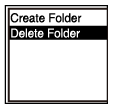
„Delete Folder?“ erscheint im Display.
- Drücken Sie
 oder
oder zur Auswahl von „Yes“, und drücken Sie dann
zur Auswahl von „Yes“, und drücken Sie dann .
.Der gewählte Ordner wird gelöscht.
Wenn der gewählte Ordner Dateien enthält, erscheint „Delete All Files in This Folder?“. Drücken Sie  oder
oder , um „Yes“ zu wählen, und drücken Sie dann
, um „Yes“ zu wählen, und drücken Sie dann , um den Ordner und seine Dateien zu wählen. Wenn der gewählte Ordner aber Unterordner enthält, können Sie die Unterordner und ihre Dateien nicht löschen.
, um den Ordner und seine Dateien zu wählen. Wenn der gewählte Ordner aber Unterordner enthält, können Sie die Unterordner und ihre Dateien nicht löschen.
Hinweis
- Wenn der gewählte Ordner geschützte Dateien enthält und versucht wird, den Ordner zu löschen, werden nur ungeschützte Dateien gelöscht, und der Ordner und die geschützten Dateien werden ungelöscht belassen. Entfernen Sie den Schutz für solche Dateien und löschen Sie dann den Ordner. Anweisungen zum Schützen einer Datei siehe Schützen einer Datei.
Tipp
-
Um den Löschvorgang abzubrechen, wählen Sie in Schritt 5 „No“ und drücken Sie dann
 .
. -
Wenn Sie den aktuellen Ordner für die Dateispeicherung löschen, erscheint „Switch Recording Folder“ im Display, und „FOLDER01“ (Standard-Zielordner) wird als neuer Zielordner für die Dateispeicherung zugewiesen.
-
Wenn Sie alle Zielordner für die Dateispeicherung löschen, erscheint „No Folders - Creating New Recording Folder“ im Display, und „FOLDER01“ wird automatisch angelegt.